Correggi la musica di YouTube che non riproduce il brano successivo
Pubblicato: 2022-11-21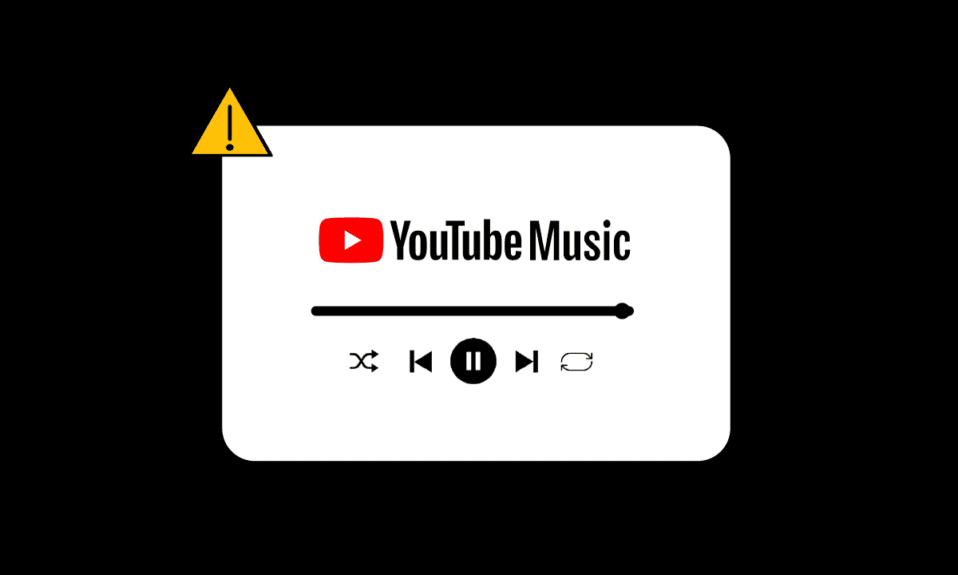
YouTube Music è una popolare piattaforma di streaming musicale. È sviluppato da Google (sostanzialmente per sostituire Google Play Music). Puoi ascoltare gli ultimi successi di tendenza, fantastici podcast, notizie e molto altro. La riproduzione automatica è la caratteristica più importante di YouTube che è stata trasferita anche a YouTube Music. La riproduzione automatica riproduce automaticamente il brano successivo in coda. Ma a volte YouTube Music non riproduce il brano successivo, gli utenti segnalano che YouTube Music non riproduce la playlist completa. Se stai riscontrando che YouTube Music non riproduce l'errore del brano successivo, l'articolo potrebbe aiutarti facilmente a risolverlo. Continua a leggere l'articolo per risolvere il problema di YouTube Music che non viene riprodotto continuamente.
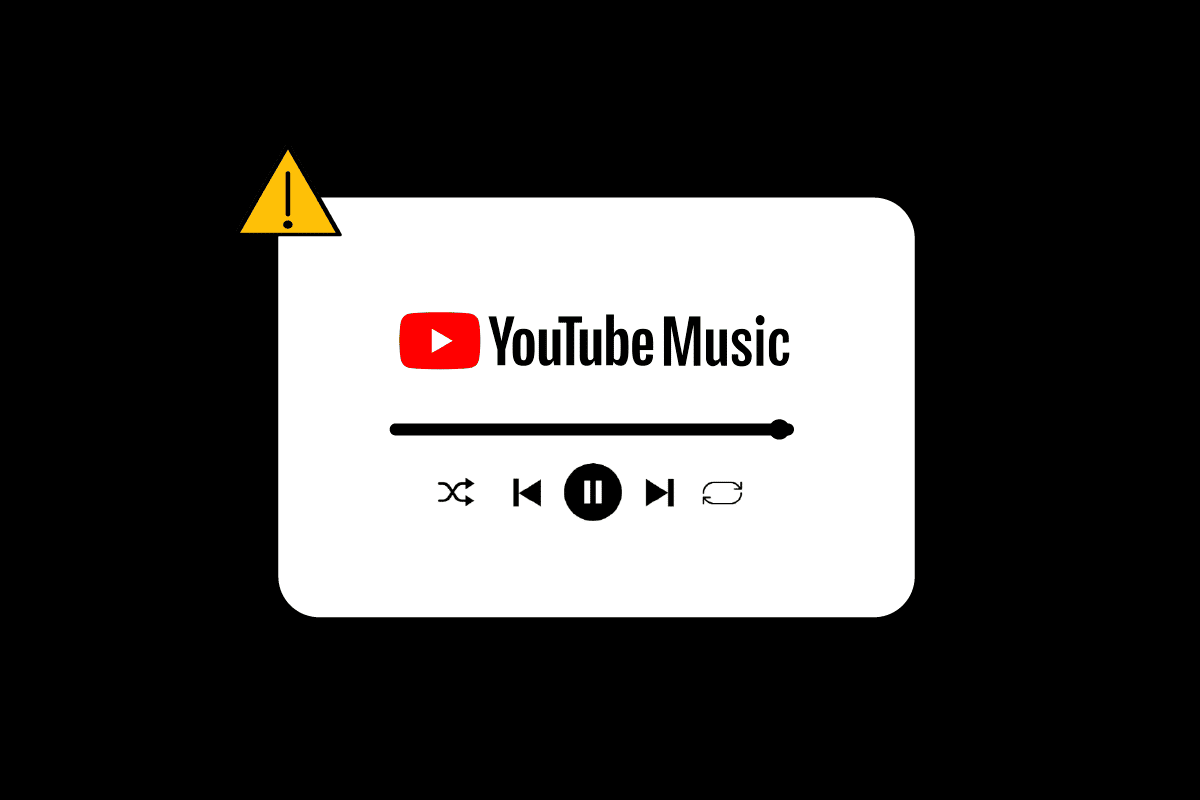
Contenuti
- Come correggere la musica di YouTube che non riproduce il brano successivo
- Metodo 1: Esci e accedi di nuovo
- Metodo 2: cancella i file della cache
- Metodo 3: aggiorna l'app YouTube Music
- Metodo 4: disinstallare gli aggiornamenti
- Metodo 5: reinstalla l'app YouTube Music
- Metodo 6: disattivare l'ottimizzazione della batteria
- Metodo 7: attiva la riproduzione automatica dall'app YouTube
- Metodo 8: eseguire l'aggiornamento del sistema
Come correggere la musica di YouTube che non riproduce il brano successivo
YouTube è quasi privo di problemi e funziona sempre senza problemi per miliardi di utenti. Ma probabilmente a causa di impostazioni software errate sul tuo dispositivo. Di seguito abbiamo elencato 4 cause probabili e importanti per cui YouTube Music non viene riprodotto continuamente.
- Bug e glitch: YouTube Music può generare una serie di problemi per un utente in caso di bug e glitch. Il problema più comune che si verifica a causa di questi glitch e bug è che la musica di YouTube non riproduce il brano successivo. Fai attenzione a eventuali problemi tecnici e bug in quanto sono comuni quando installi un'applicazione da un sito di terze parti. Scarica sempre le tue applicazioni da una fonte attendibile, in questo caso Google Play Store.
- File di cache corrotti: un altro motivo valido per cui YT Music non riproduce il brano successivo quando il problema di trasmissione è rappresentato dai file di cache corrotti. Se il software continua a generare errori di alcune funzioni che non funzionano, potrebbe essere perché la memoria cache/cartella di quella particolare app è piena ed è necessario cancellarle.
- Ottimizzazione della batteria: l'ottimizzazione della batteria fa bene al telefono e aiuta a prolungare la durata della batteria. Tuttavia, l'attivazione dell'ottimizzazione della batteria diventa anche responsabile della riduzione delle prestazioni del telefono.
- Software obsoleto: se la musica di YouTube non riproduce automaticamente i brani in coda, è molto probabile che tu stia utilizzando una versione obsoleta di YouTube Music. Le versioni non aggiornate di YouTube Music possono incorrere in più bug e anomalie poiché non fanno più parte del team di sicurezza e sviluppo, sono semplicemente lì senza controllo e monitoraggio. Si consiglia vivamente di utilizzare una versione aggiornata di qualsiasi software. La versione aggiornata ti proteggerà da eventuali errori imprevisti.
YouTube e YouTube Music sono entrati a far parte della nostra vita quotidiana, e non solo della nostra, dal 12 novembre 2015 con la sua portata in oltre 100 paesi fa parte della vita quotidiana di milioni di clienti. Ora, immagina di essere in macchina a suonare i tuoi successi preferiti e la musica allegra con i tuoi amici e di dover sbloccare il telefono ogni volta per passare alla canzone successiva. Quanto sarebbe irritante e un killer dell'umore. È molto frustrante passare manualmente a ogni brano successivo.
Ma non preoccuparti, abbiamo elencato di seguito le possibili correzioni per YouTube Music che non viene riprodotto continuamente
Metodo 1: Esci e accedi di nuovo
Uscire e accedere al tuo account Google è uno dei modi più semplici. YouTube Music può generare l'errore di riproduzione automatica a causa di impostazioni dell'account imprecise che potrebbero essere responsabili di questo problema. Seguire i passaggi indicati di seguito:
Per uscire dal tuo account:
1. Avvia l' app YouTube e tocca la tua immagine del profilo
2. Tocca il nome del tuo account in alto.
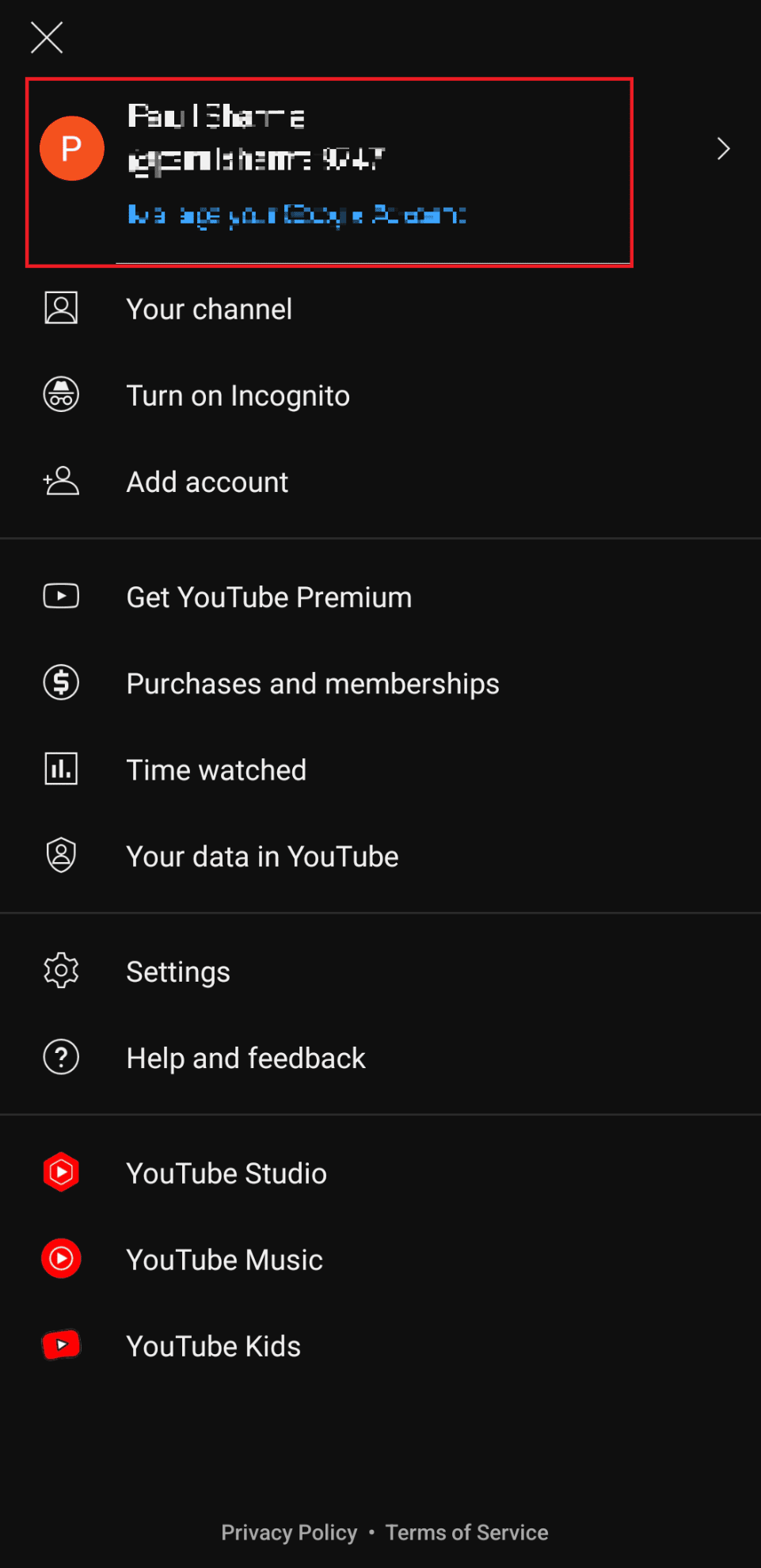
3. Toccare Gestisci account.
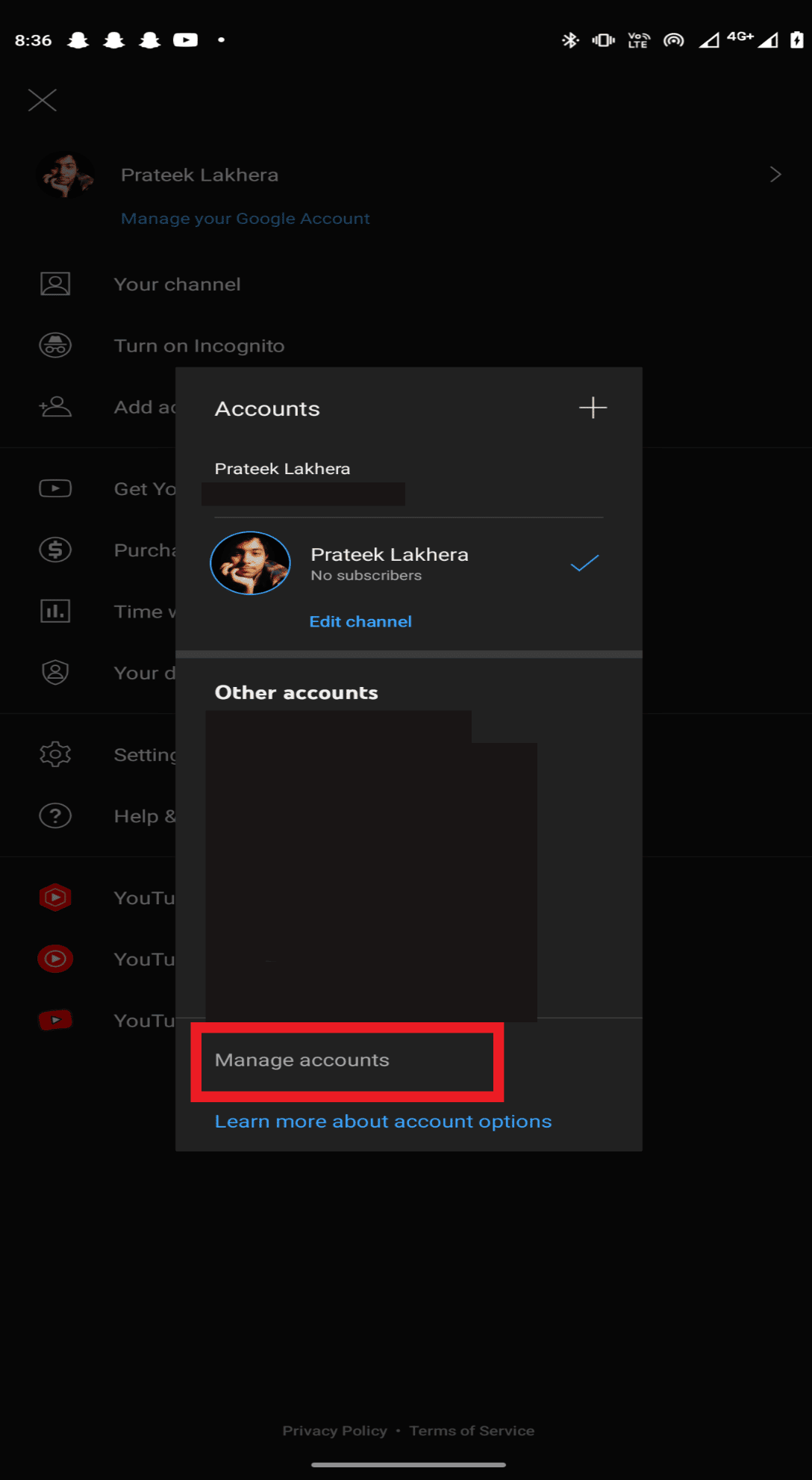
4. Tocca l'account che desideri rimuovere dal tuo dispositivo.
5. Tocca l'opzione Rimuovi dispositivo .
Nota 1 : Rimuovi dispositivo rimuoverà tutte le app a cui è stato effettuato l'accesso utilizzando quell'ID di posta.
Nota 2 : riavvia il telefono prima di accedere nuovamente.
Per accedere al tuo account su YouTube Music
1. Avvia l'app YouTube Music .
2. Toccare l'opzione ACCEDI .
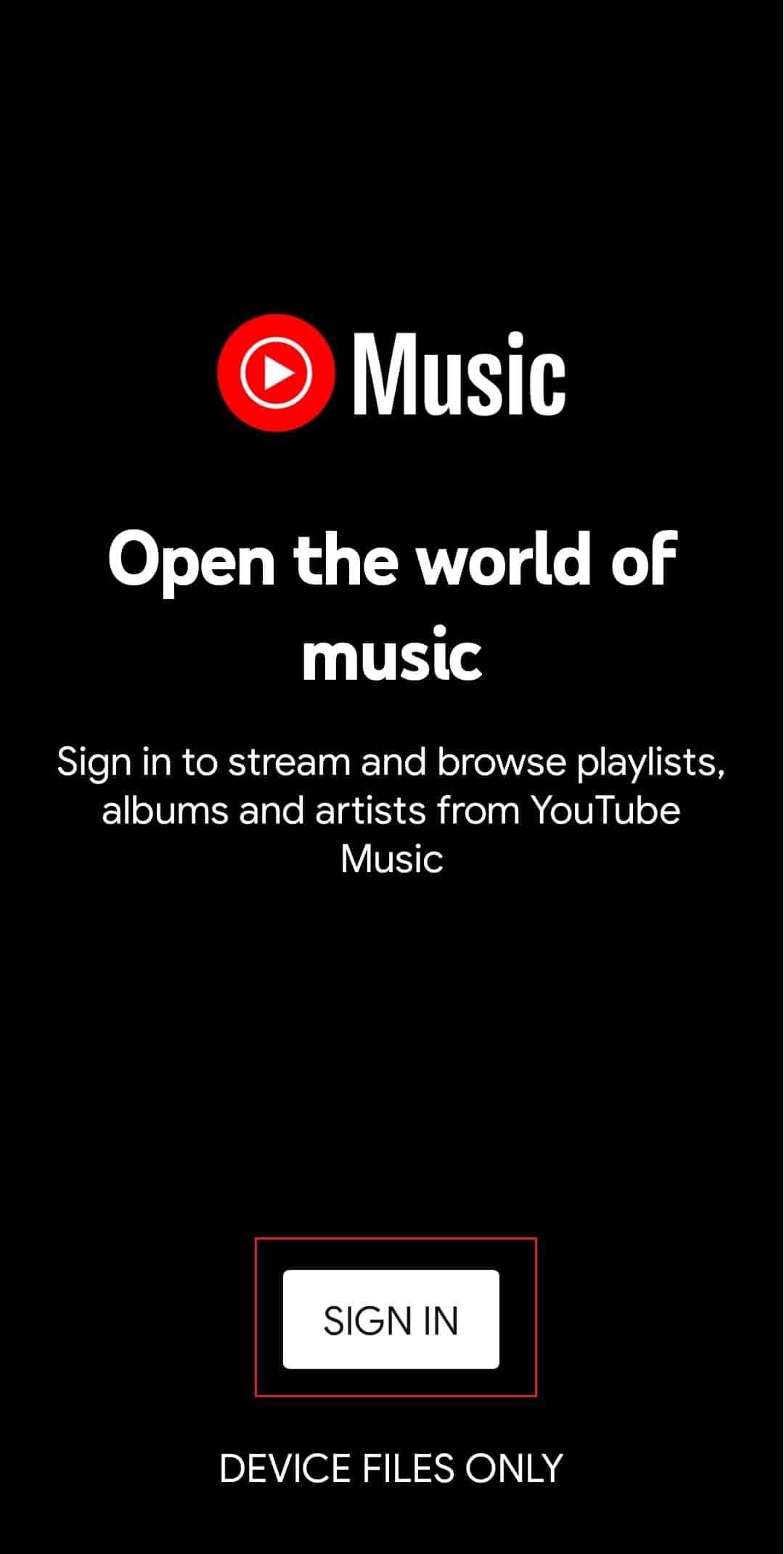
3. Selezionare un account esistente o toccare l' icona + per aggiungere un nuovo account.
Leggi anche: Come eliminare la libreria su YouTube TV
Metodo 2: cancella i file della cache
La memoria cache può far sì che la tua app si imbatta in errori e glitch che possono essere facilmente evitati se cancelli il file della cache dell'app specifica. Per cancellare il file della cache seguire i passaggi indicati:
Nota: i passaggi possono cambiare da produttore a produttore, qui abbiamo utilizzato Oneplus Nord
1. Apri Impostazioni sul telefono
2. Selezionare App
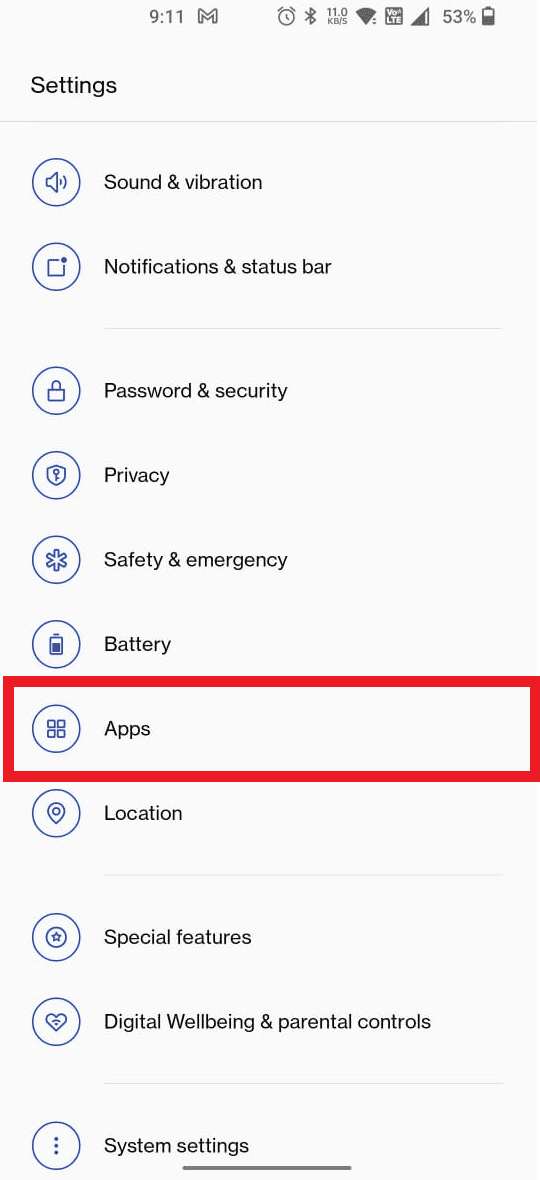
3. Toccare Gestione app
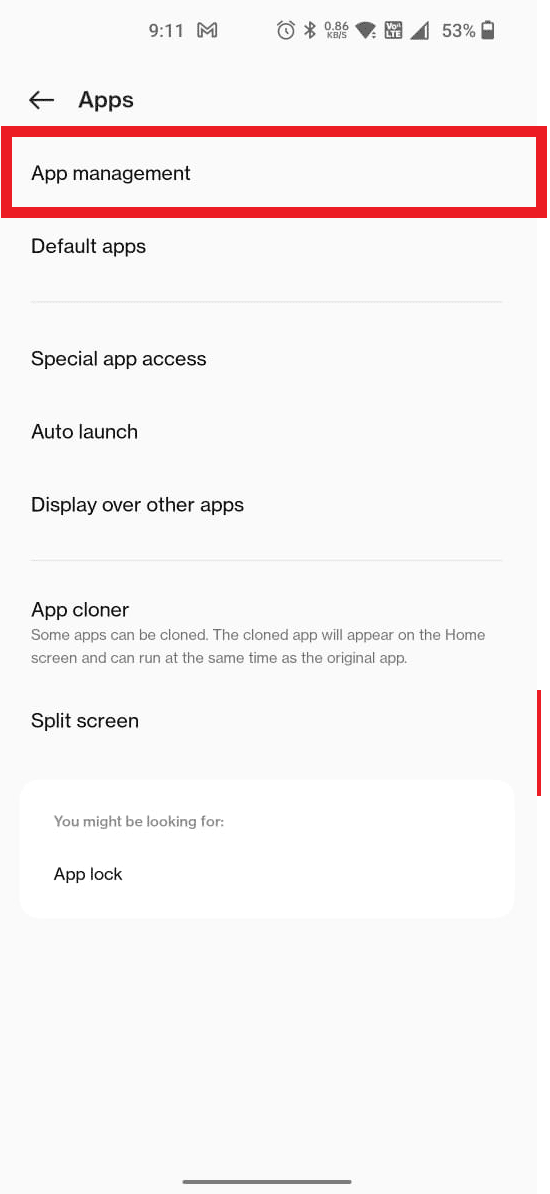
4. Scorri verso il basso e tocca YouTube Music
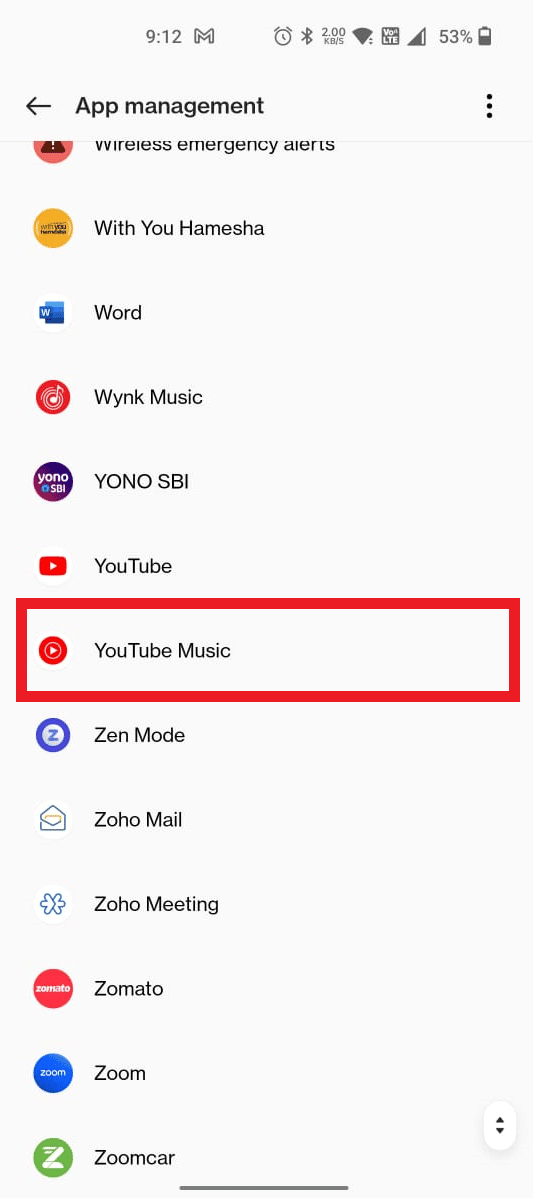
5. Tocca Utilizzo memoria .
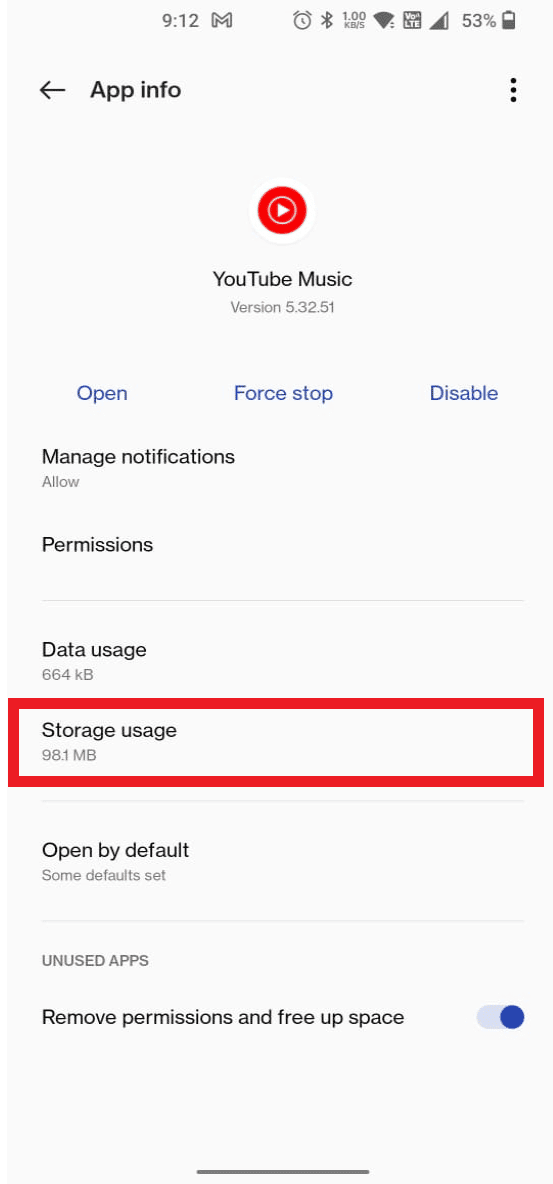
6. Toccare l'opzione Cancella cache e Cancella dati per cancellare tutti i dati correlati dal dispositivo.
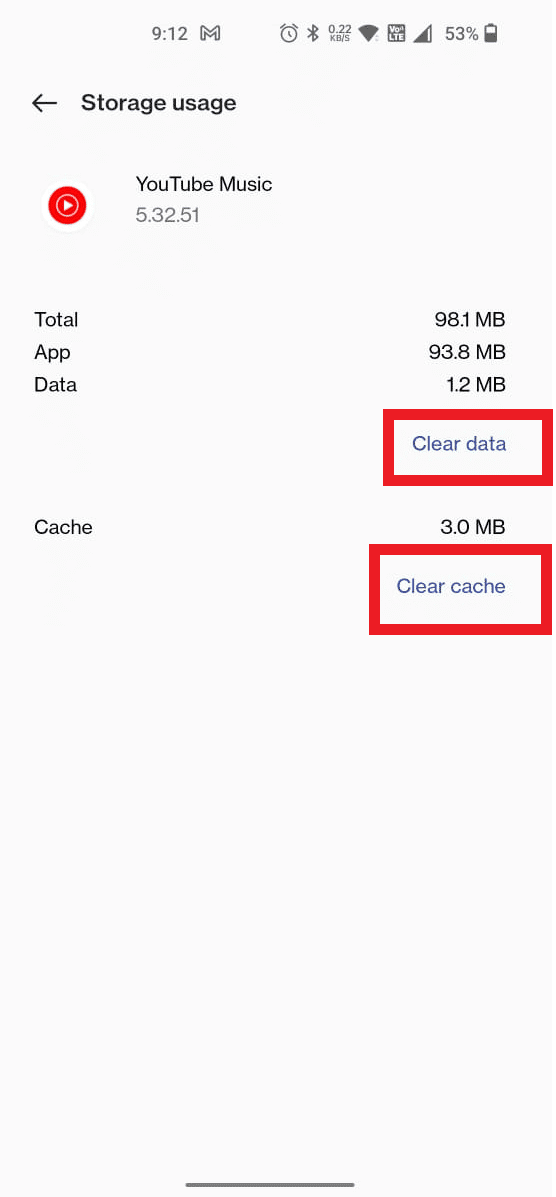
Per verificare se il problema è stato risolto, riavvia il dispositivo/telefono ed esegui nuovamente l'app YouTube Music.
Leggi anche: Correggi l'errore 400 di YouTube in Google Chrome
Metodo 3: aggiorna l'app YouTube Music
Il software obsoleto è uno dei motivi principali per cui la musica di YouTube non riproduce il problema della playlist completa. Prova ad aggiornare il software all'ultima versione per rimuovere questo errore. Segui i passaggi indicati di seguito per correggere questo errore di riproduzione automatica:
1. Apri l'app Google Play Store .
2. Cerca l'app YouTube Music .
3. Toccare l'opzione Aggiorna .
Nota: se la funzione di aggiornamento automatico per le app è attivata, avrai solo l'opzione per disinstallare l'app o per aprire l'app.

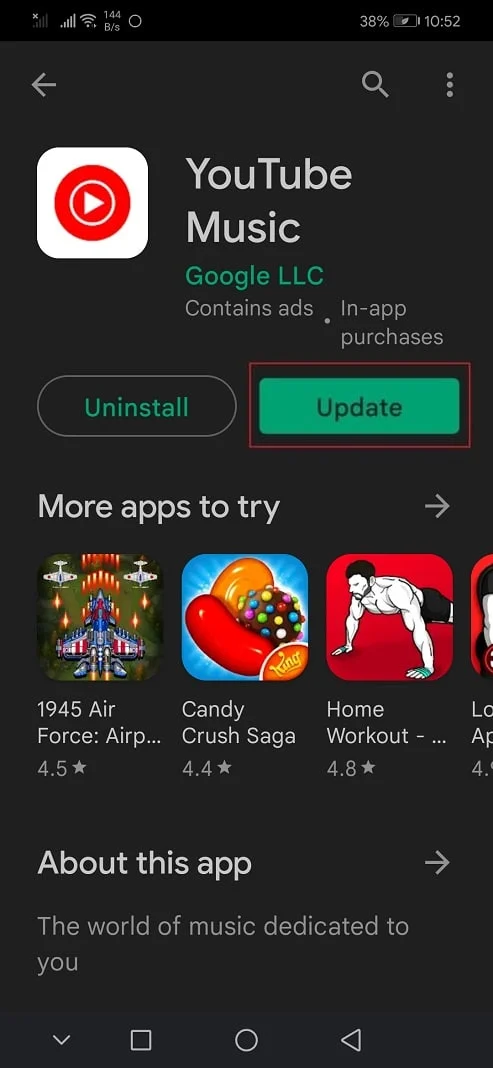
Apri YouTube Music dopo l'aggiornamento e controlla se la funzione di riproduzione automatica funziona
Metodo 4: disinstallare gli aggiornamenti
Mentre abbiamo parlato di come l'utilizzo di una versione aggiornata dell'applicazione YouTube Music potrebbe aiutarti a risolvere l'errore di riproduzione automatica. Allo stesso modo, a volte la versione aggiornata di alcune app potrebbe non funzionare in modo efficiente e generare errori casuali perché potrebbe non essere compatibile con la configurazione del tuo dispositivo. Puoi provare a disinstallare l'ultimo aggiornamento se YT Music non riproduce il brano successivo quando l'errore di trasmissione non persisteva in quella particolare versione/aggiornamento prima di questo. Se la disinstallazione dell'aggiornamento non funziona, è possibile scaricare l'app della versione precedente da un sito Web di terze parti.
Nota : non consigliamo di utilizzare siti Web di terze parti per installare le tue app in quanto potrebbero presentare bug e problemi tecnici.
Metodo 5: reinstalla l'app YouTube Music
Eliminare tutti i dati dell'app e quindi ricominciare da capo potrebbe aiutarti con la musica di YouTube che non riproduce l'errore del brano successivo. Seguire i passaggi indicati di seguito:
1. Avvia l'app Google Play Store .
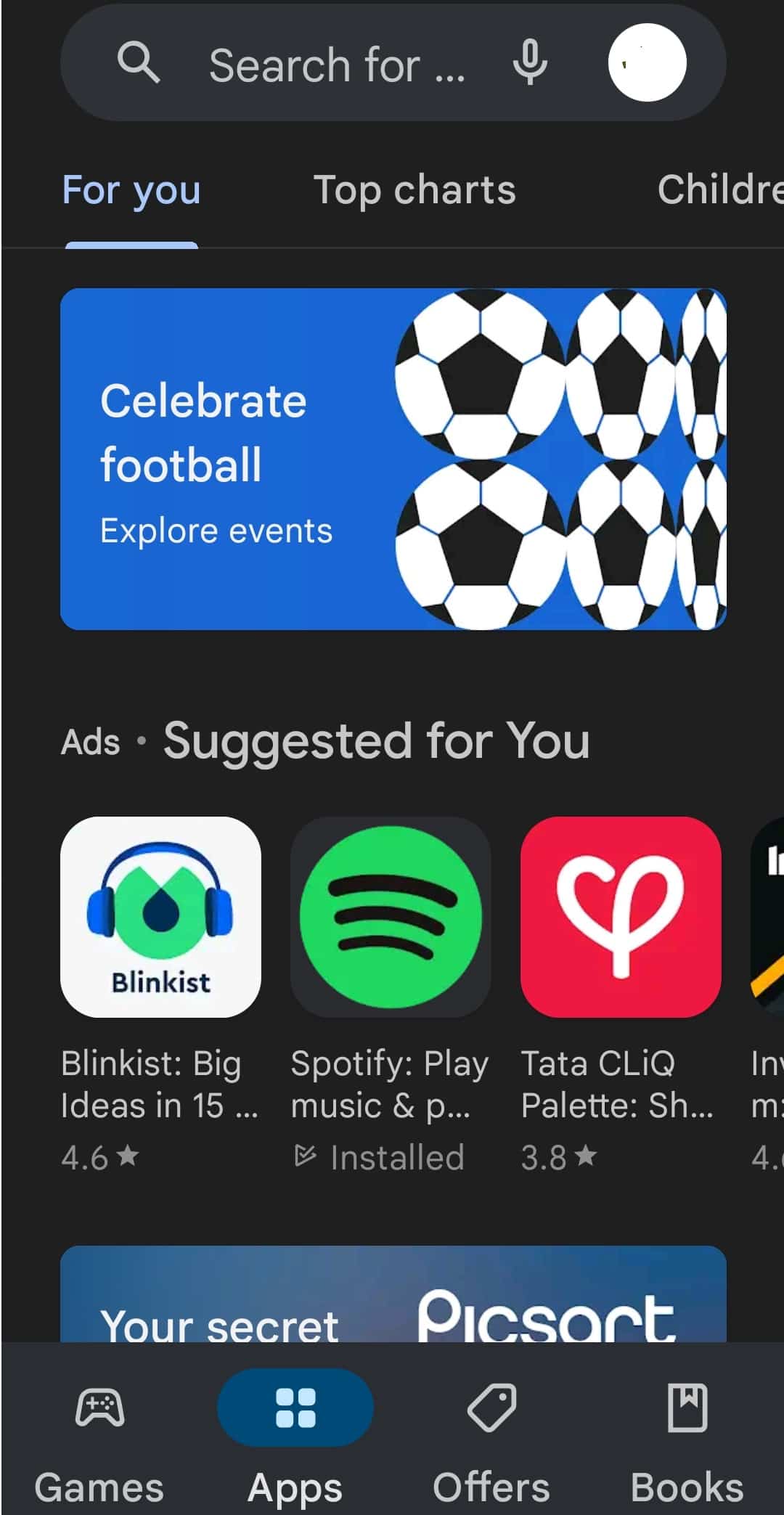
2. Cerca l'app YouTube Music .
3. Toccare l'opzione Disinstalla dal menu.
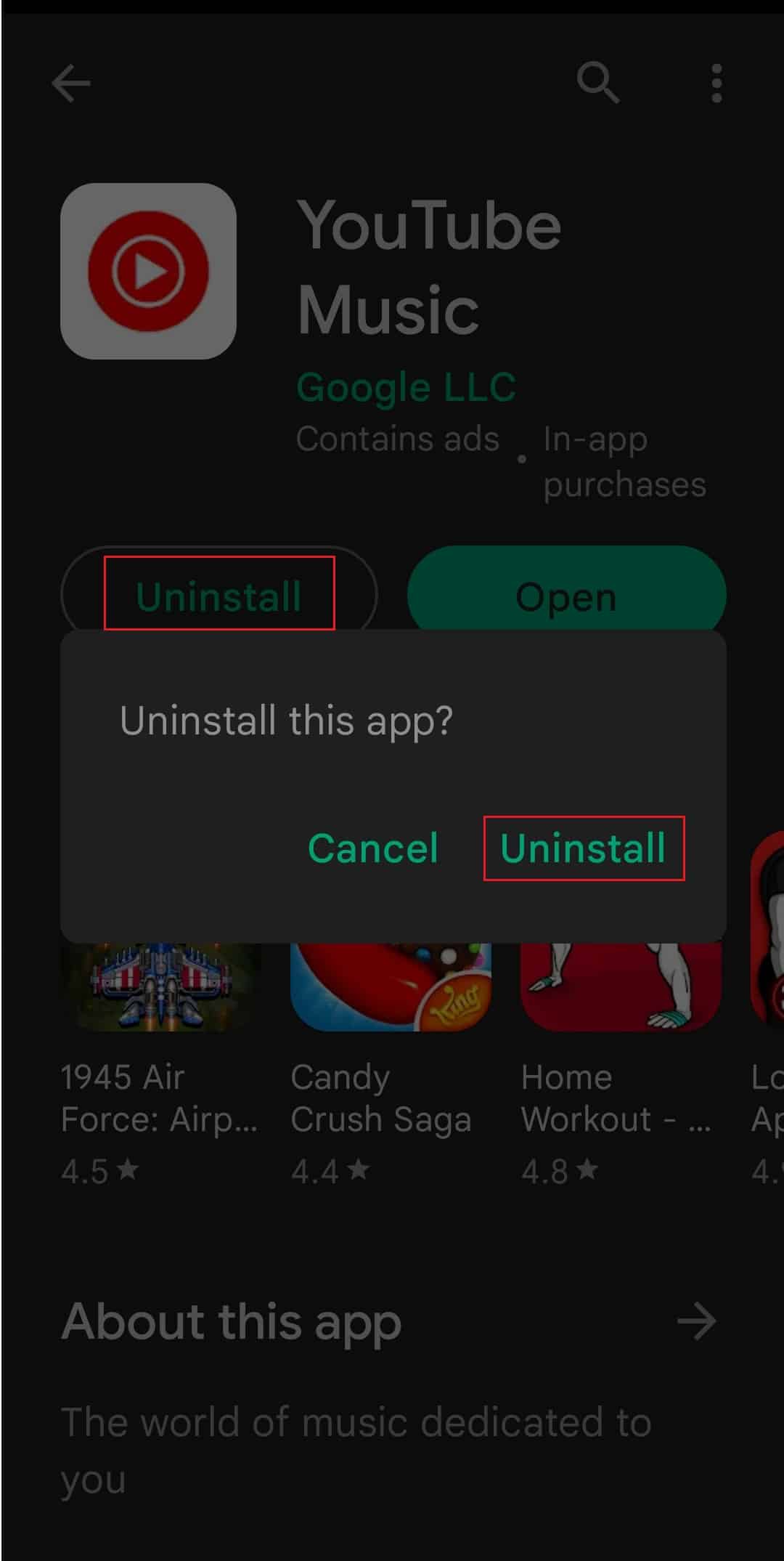
4. Selezionare l'opzione Disinstalla per confermare la disinstallazione dell'app, quindi riavviare il dispositivo per cancellare i file temporanei.
5. Quindi, apri l'app Google Play Store e vai su YouTube Music .
6. Infine, tocca l'opzione Installa .
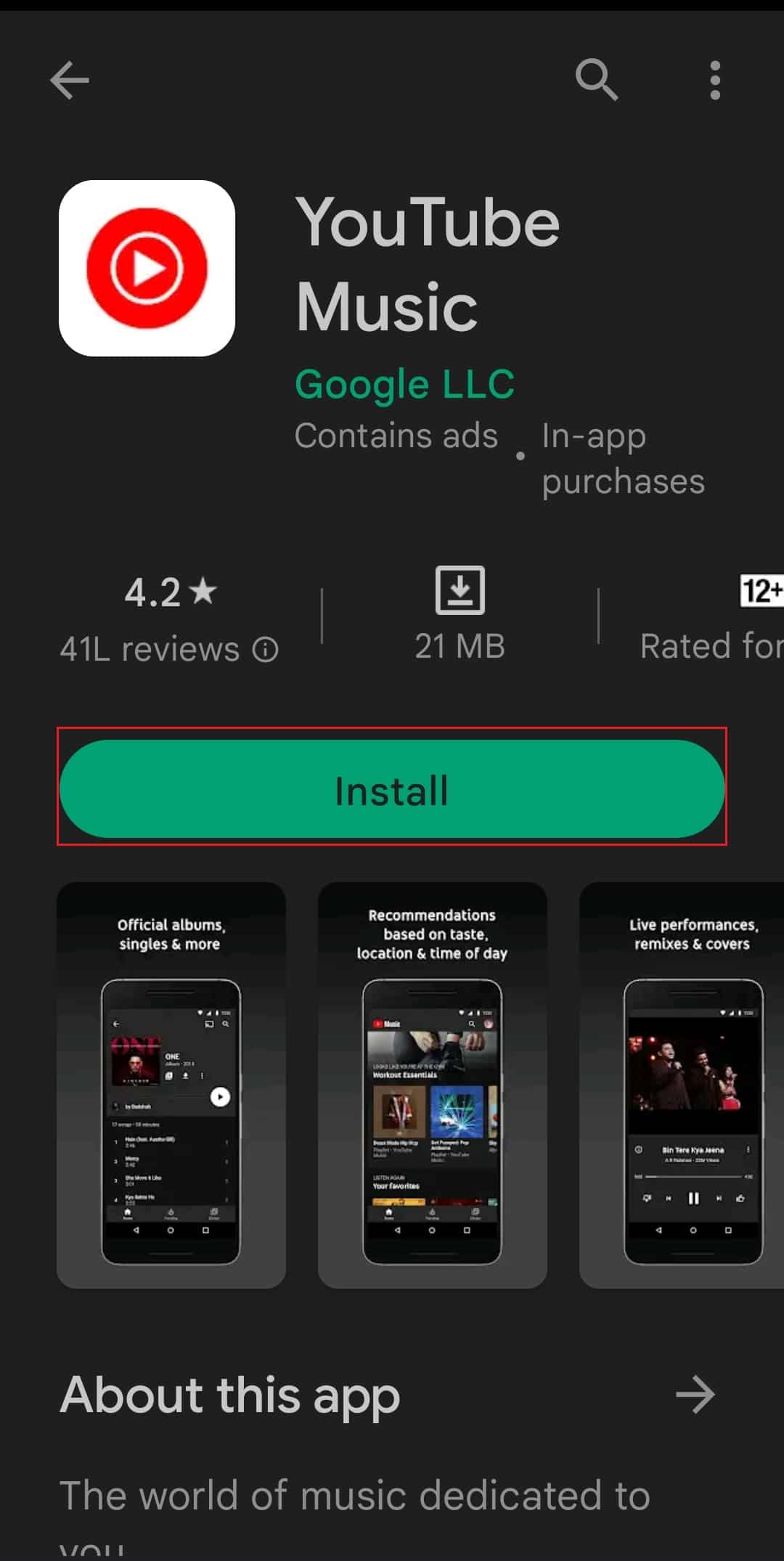
Come ulteriore passaggio, puoi verificare la presenza di eventuali file temporanei ancora in sospeso ed eliminarli anche prima di reinstallare l'app sul tuo dispositivo.
Leggi anche: Come modificare il nome del tuo canale YouTube
Metodo 6: disattivare l'ottimizzazione della batteria
Possiamo capire che desideri prolungare la durata della batteria del tuo dispositivo e quindi hai attivato l'ottimizzazione della batteria. Ma questo può essere uno dei motivi per cui la musica di YouTube non riproduce l'errore del brano successivo continua a verificarsi. Segui i passaggi indicati di seguito per disabilitare l'ottimizzazione della batteria che potrebbe risolvere il tuo problema di riproduzione automatica:
1. Apri Impostazioni telefono .
2. Vai a Batteria .
3. Seleziona Ricarica ottimizzata .
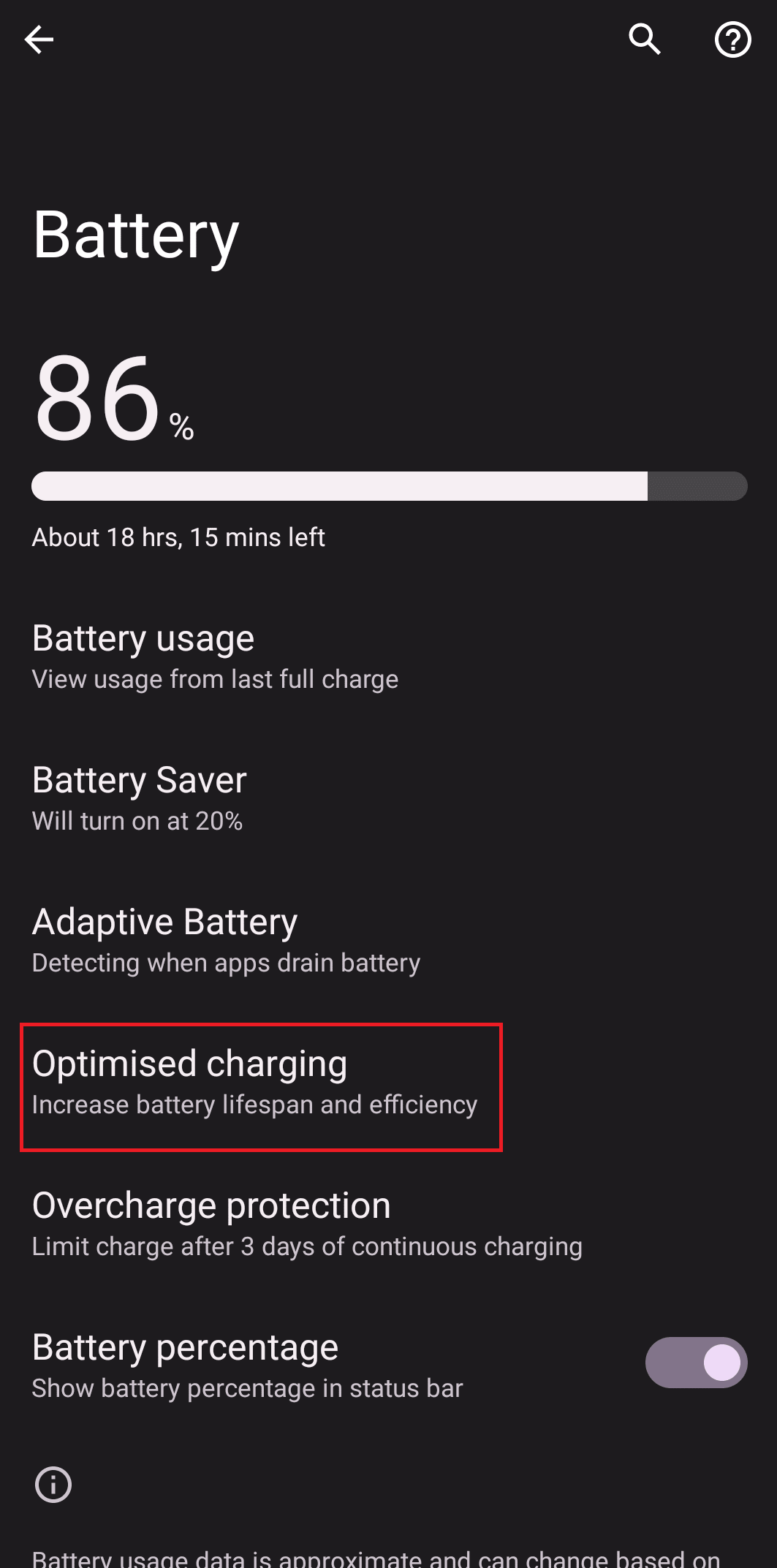
4. Disattiva l' ottimizzazione della batteria per YouTube Music.
Metodo 7: attiva la riproduzione automatica dall'app YouTube
Il tuo YouTube e YouTube Music sono collegati allo stesso account Gmail, pertanto le impostazioni su YouTube sono le stesse delle impostazioni sull'app YouTube Music se non le modifichi manualmente. Puoi andare sulla tua app YouTube e controllare le impostazioni lì. Per attivare o verificare se hai attivato la riproduzione automatica sulla tua app YouTube, segui i passaggi indicati di seguito:
1. Vai all'app YouTube
2. Assicurati di aver eseguito l'accesso con lo stesso ID Gmail su entrambe le app
3. Vai su Impostazioni
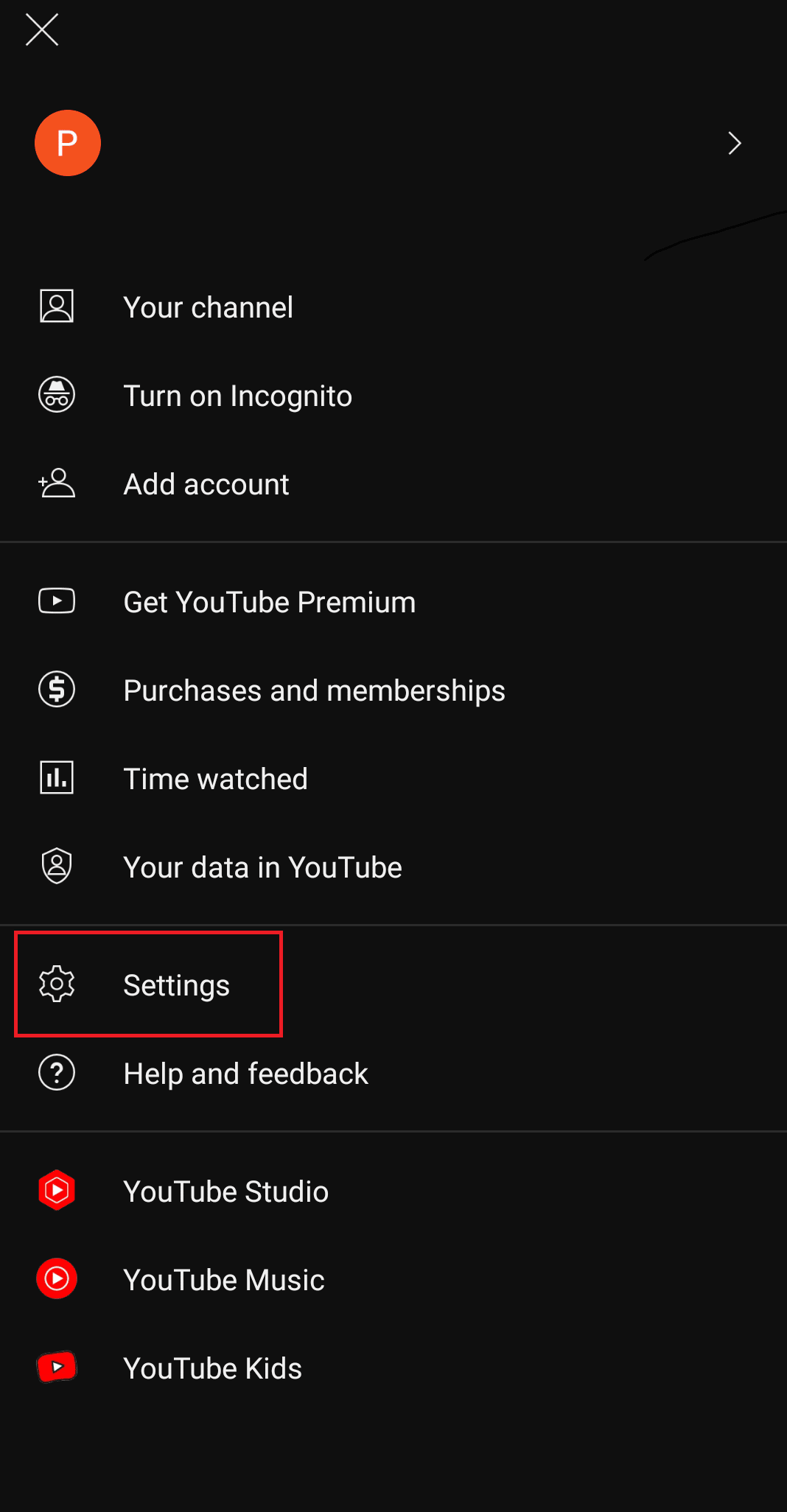
4. Tocca su Riproduzione automatica .
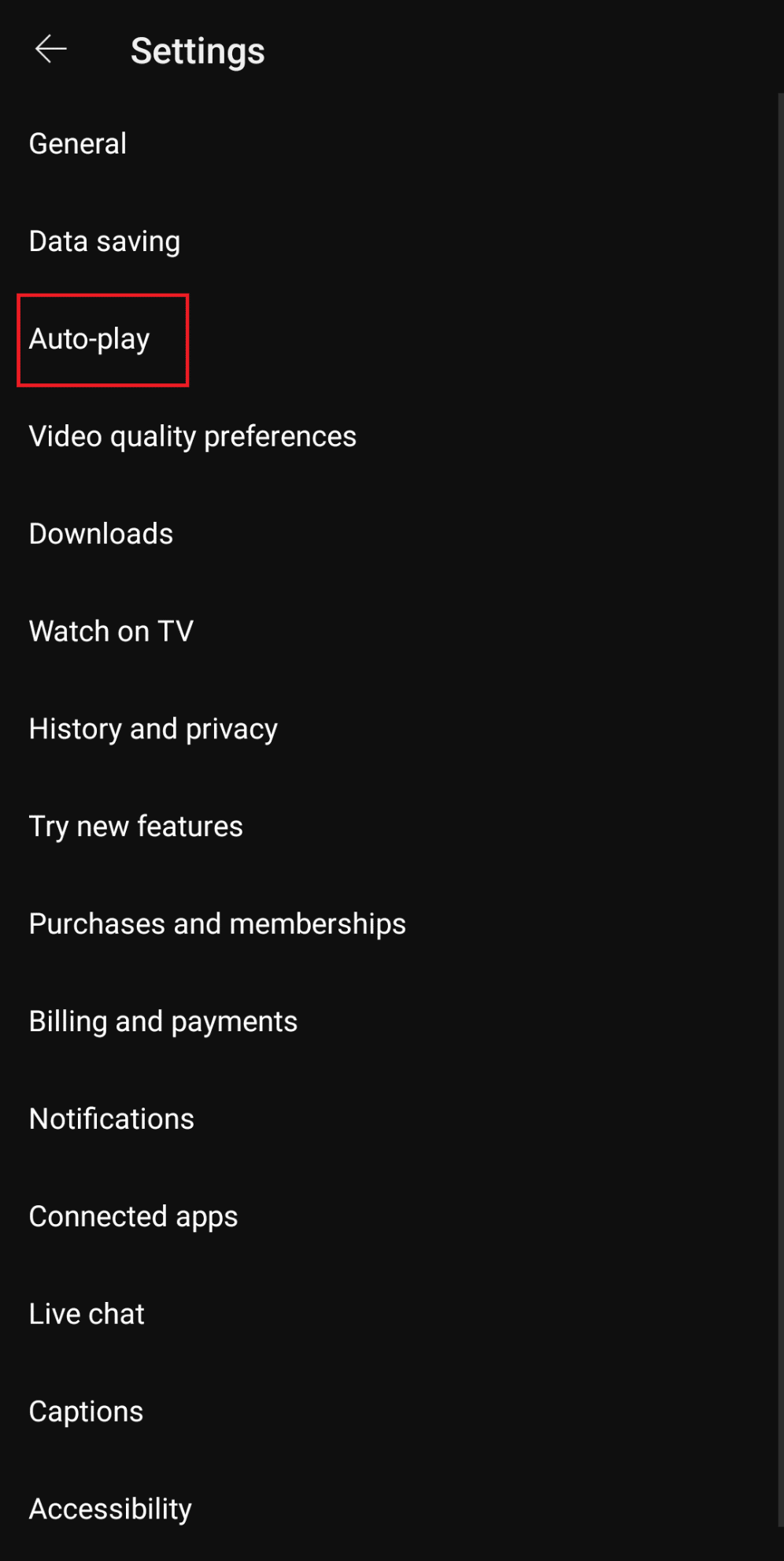
5. Se è spento, attivalo per accenderlo
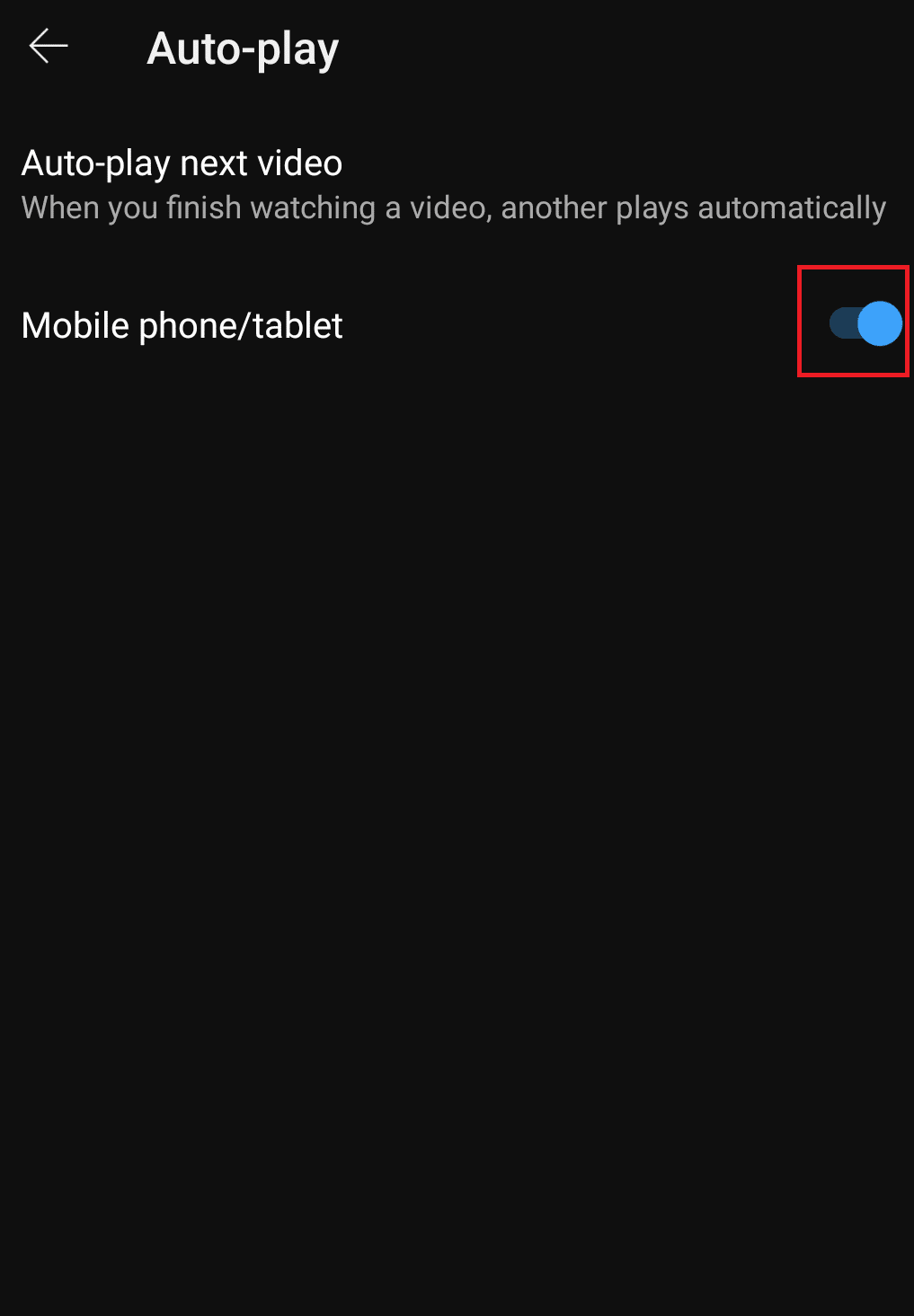
Leggi anche: Correggi Android Nessun errore di comando
Metodo 8: eseguire l'aggiornamento del sistema
Se la musica di YouTube non riproduce l'errore del brano successivo persiste, puoi sempre verificare la presenza di aggiornamenti software anche sull'intero dispositivo. È possibile che la versione obsoleta del dispositivo stia causando l'errore e non l'app YouTube Music. Per aggiornare il tuo dispositivo, segui i passaggi seguenti e risolvi il problema di YouTube Music che non viene riprodotto continuamente.
Nota: assicurati che il tuo dispositivo sia connesso al Wi-Fi .
1. Apri l'app Impostazioni dello smartphone.
2. Selezionare l'opzione Informazioni sul telefono .
3. Toccare l'opzione Controlla aggiornamenti .
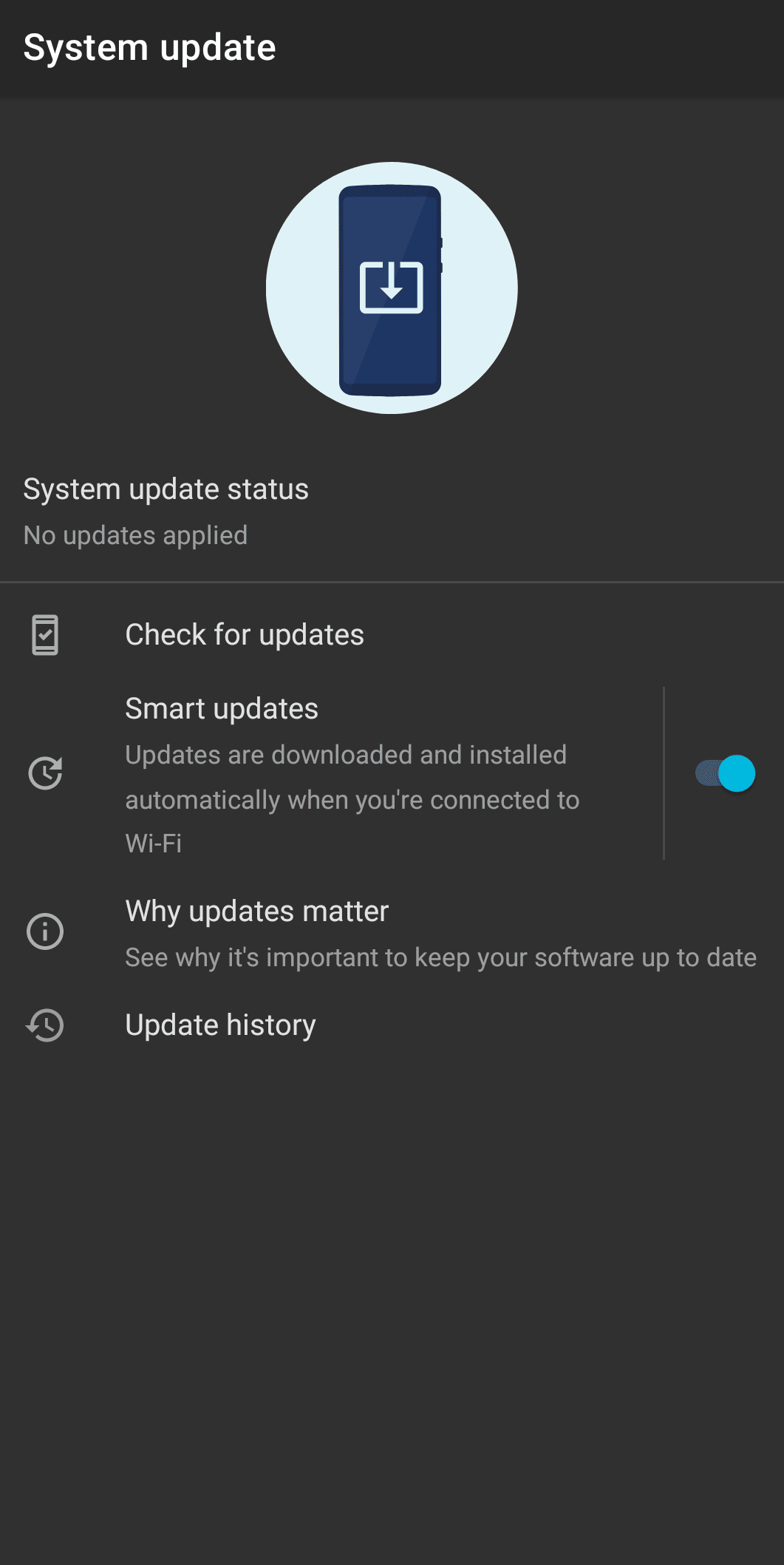
4. Se è disponibile un aggiornamento, verrà visualizzato un pulsante Aggiorna . Toccalo.
5. Installa gli aggiornamenti e il dispositivo si riavvierà .
Domande frequenti (FAQ)
Q1. Perché la riproduzione automatica non funziona su YouTube Music?
Risposta. AutoPlay potrebbe non funzionare su YouTube a causa di dati corrotti dell'applicazione mobile YouTube. Anche un browser Web obsoleto o una configurazione errata del browser come le impostazioni DRM, ecc. Possono causare questo problema.
D2. Perché YouTube interrompe la riproduzione dopo alcune canzoni?
Risposta. Troppa memoria nella cache può rallentare l'app, causando interruzioni troppo frequenti dei brani. Puoi cancellare la cache di YouTube seguendo i passaggi sopra menzionati.
D3. Perché il mio YouTube Music continua a interrompersi?
Risposta. Prima interrompi completamente YouTube Music e poi riavvialo. La maggior parte delle volte la chiusura dell'app può risolvere la maggior parte dei problemi. Se non funziona, potresti voler disinstallare l'app seguendo i passaggi precedenti. A volte i file possono essere danneggiati durante gli aggiornamenti ed è necessaria una nuova installazione.
D4. Perché la mia musica smette improvvisamente di suonare?
Risposta. Se la modalità di risparmio energetico è attivata, la tua app musicale YouTube potrebbe interrompere la riproduzione o addirittura chiudersi automaticamente per risparmiare batteria a causa degli algoritmi di risparmio batteria. Se il problema è emerso durante o dopo l'aggiornamento del dispositivo all'ultima versione di Android, potrebbe trattarsi di un problema di sistema.
Consigliato:
- Come annullare un ordine Groupon
- Correggi l'errore della chat di Reddit durante il caricamento del contenuto
- Risolvi il problema di buffering di YouTube TV sul browser
- Risolto il problema con l'immagine nell'immagine di YouTube che non funziona
Nell'articolo, abbiamo menzionato la maggior parte delle correzioni alla musica di YouTube che non riproduce l'errore del brano successivo che gli utenti potrebbero incontrare. Speriamo che questo ti aiuti a risolvere il tuo problema di riproduzione continua di YouTube Music e ora puoi goderti lo streaming musicale ininterrotto e senza ostacoli. Goditi un'esperienza musicale gioiosa ora che sei libero di cambiare continuamente o passare manualmente al brano successivo. In tal caso, facci sapere quale dei metodi ti ha aiutato di più e come. Inoltre, se hai altre domande o suggerimenti, puoi rilasciarli nella sezione dei commenti.
